Kendi YouTube videolarınızı geliştirmek ve bunun için çekici bir Abone-Buton Animasyonu oluşturmak mı istiyorsunuz? Bu rehberde size, güçlü yazılım araçları DaVinci Resolve ve Photoshop ile bunu nasıl yapacağınızı göstereceğiz. Photoshop'taki ilk tasarım adımlarından DaVinci Resolve'daki tam animasyona kadar sizi bu süreçte adım adım yönlendireceğiz. Hadi hemen başlayalım!
En Önemli Bulgular
- Photoshop ve DaVinci Resolve ile YouTube için özgün Abone Buton Animasyonu oluşturabilirsiniz.
- Abone Butonu, Fare İmleci ve diğer önemli unsurlar gibi önemli elementler Photoshop'ta oluşturulmalı veya indirilmelidir.
- DaVinci Resolve'daki animasyonlar, kaliteli ve çekici bir sunum yapmanızı sağlar.
Adım Adım Kılavuz
Adım 1: Görüntüleri Oluşturma
İlk olarak ihtiyacınız olan materyalleri hazırlayın. Photoshop'u açın ve 1920 x 1080 piksel boyutunda yeni bir proje oluşturun. Bu format, ileride YouTube üzerinde kullanım için önemlidir.
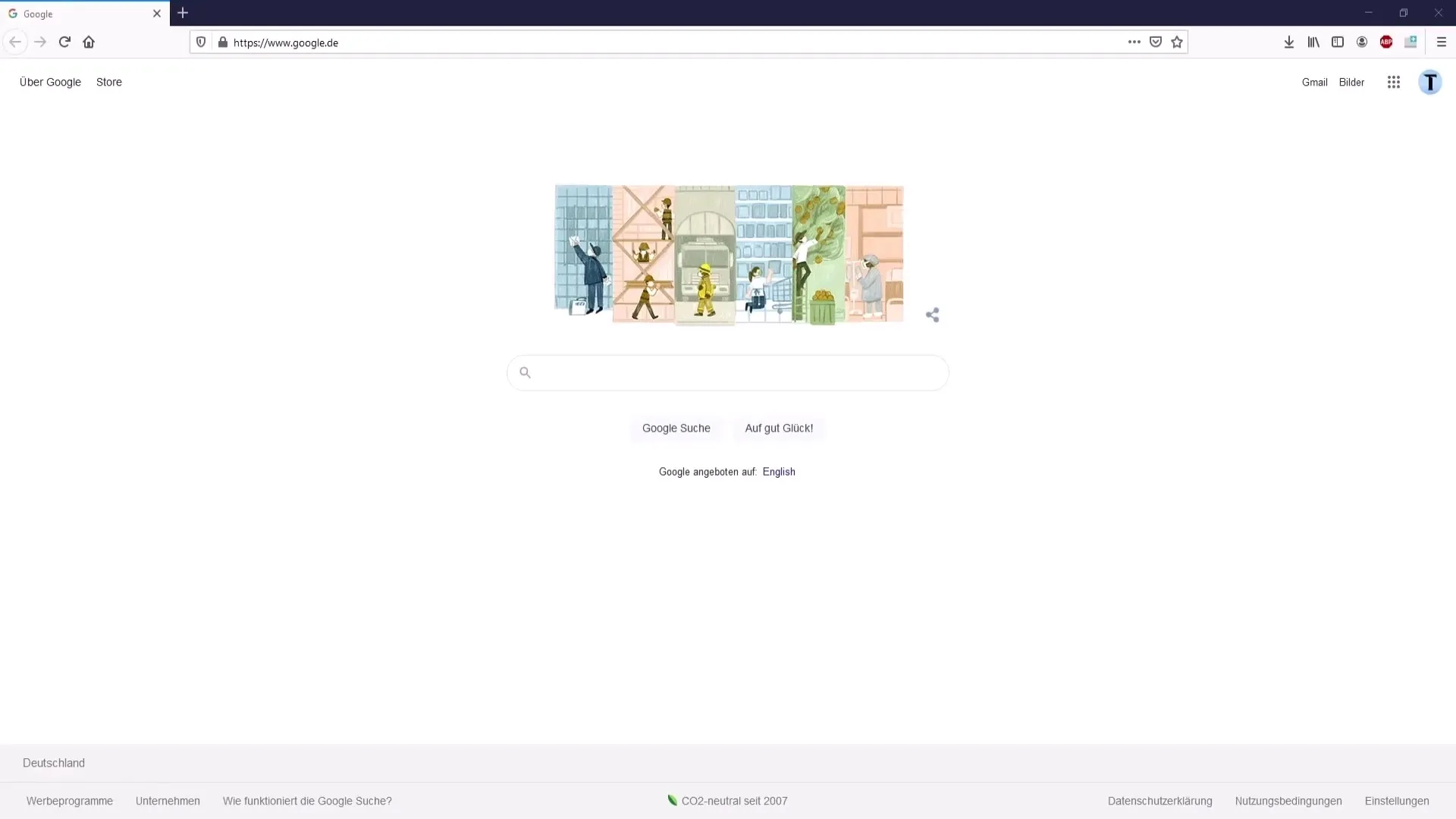
Temel arka plan katmanını silerek temiz bir çalışma alanı elde edin. Şimdi Abone Butonunu oluşturma zamanı geldi. Bunun için Dikdörtgen Aracını seçin.
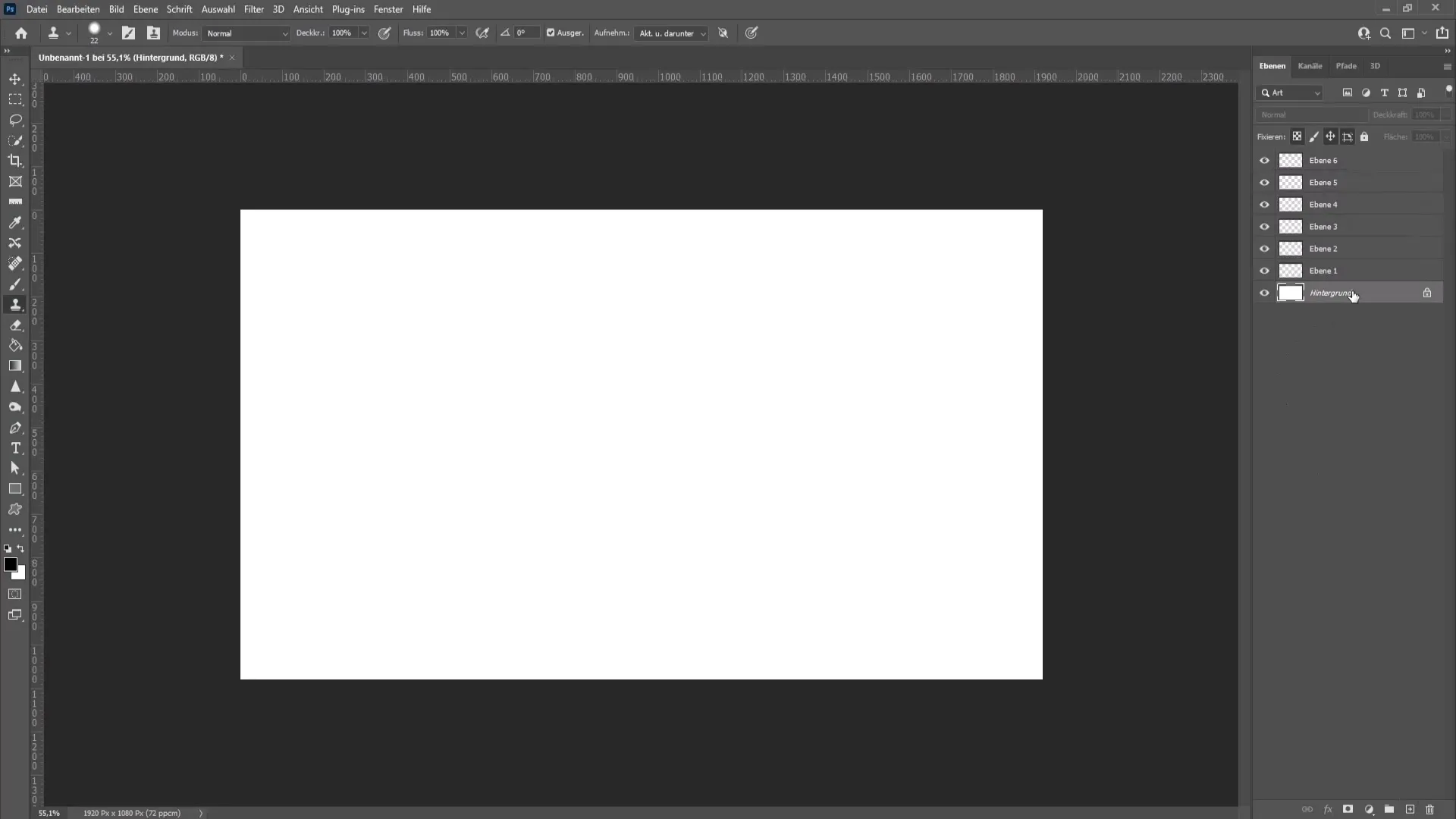
Adım 2: Abone Butonu Tasarımı
Şimdi bir dikdörtgen oluşturun ve tipik YouTube stiline uygun kırmızı bir renk seçin. Tasarımı tamamlamak için dikdörtgenin kenarlarını yumuşatabilirsiniz.
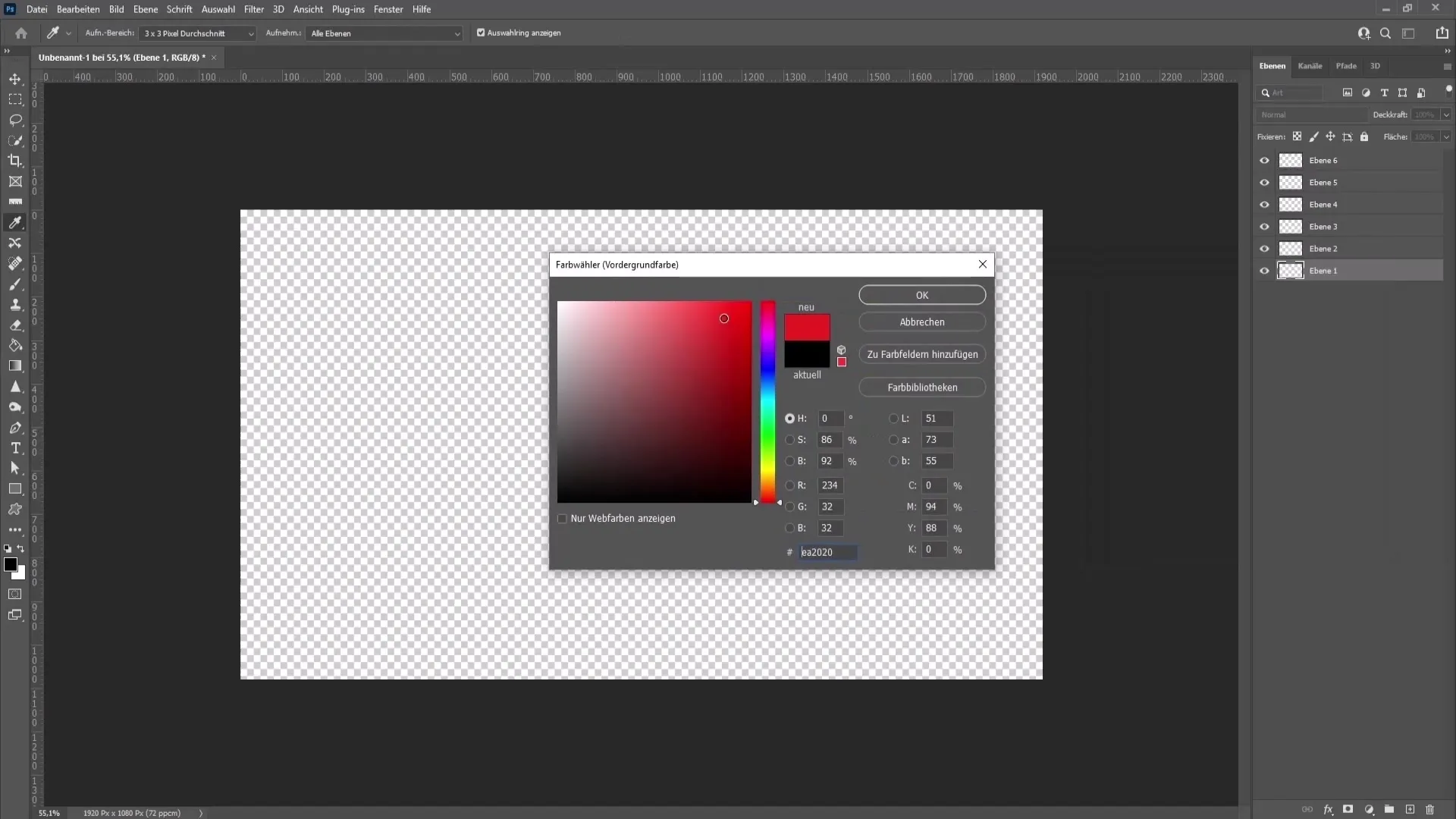
Şimdi metin eklemek istiyoruz. Metin aracını etkinleştirin ve Düğmenin ortasına "Abone Ol" yazın. Okunaklı bir yazı tipi ve uygun bir yazı boyutu seçtiğinizden emin olun.
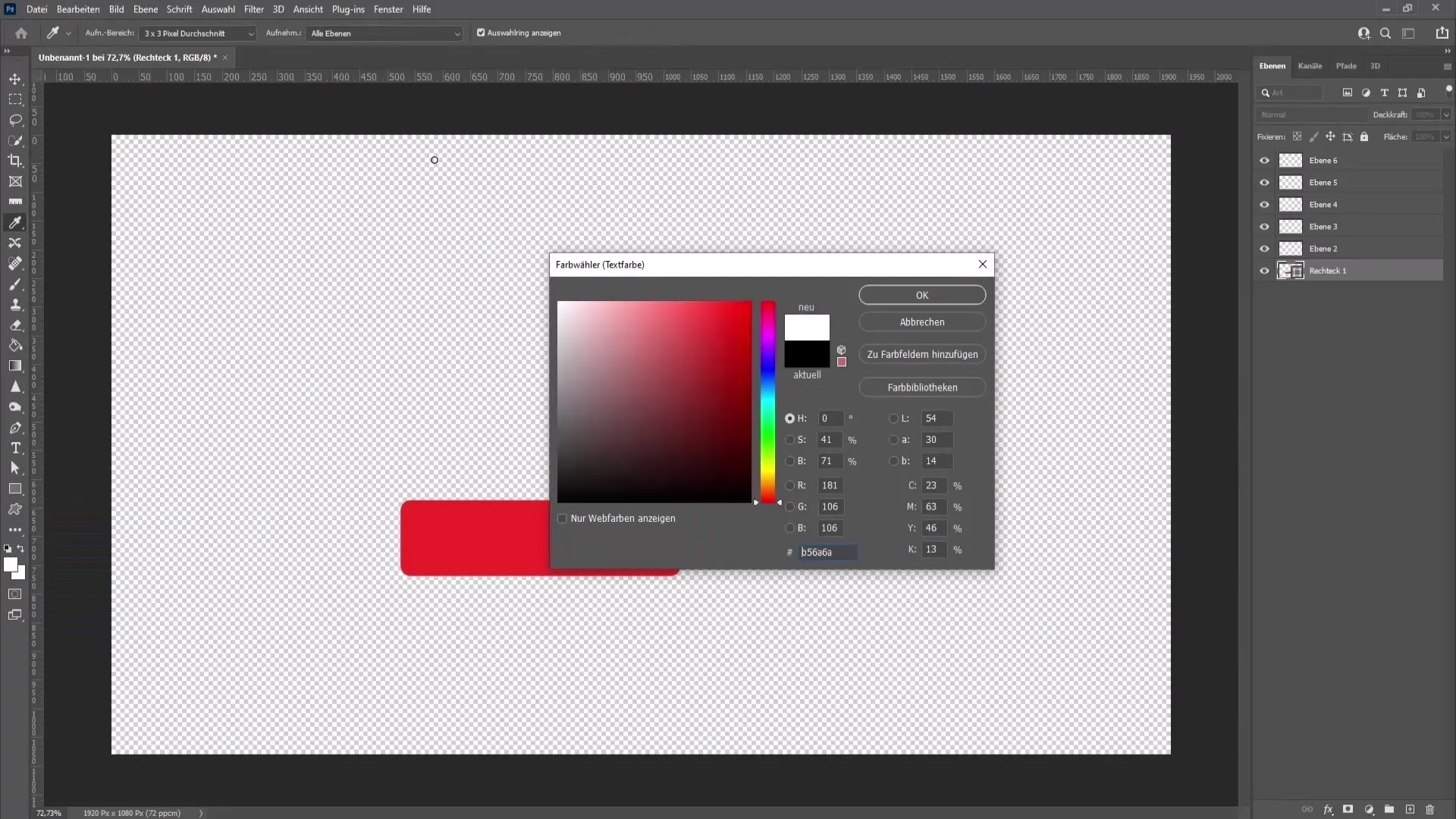
Metnin iyi görünmesini sağlamak için farklı yazı tipleri ile oynayın ve memnun olana kadar deneyin. Video içinde Abone Butonunun çekici ve açıkça okunabilir olması önemlidir.
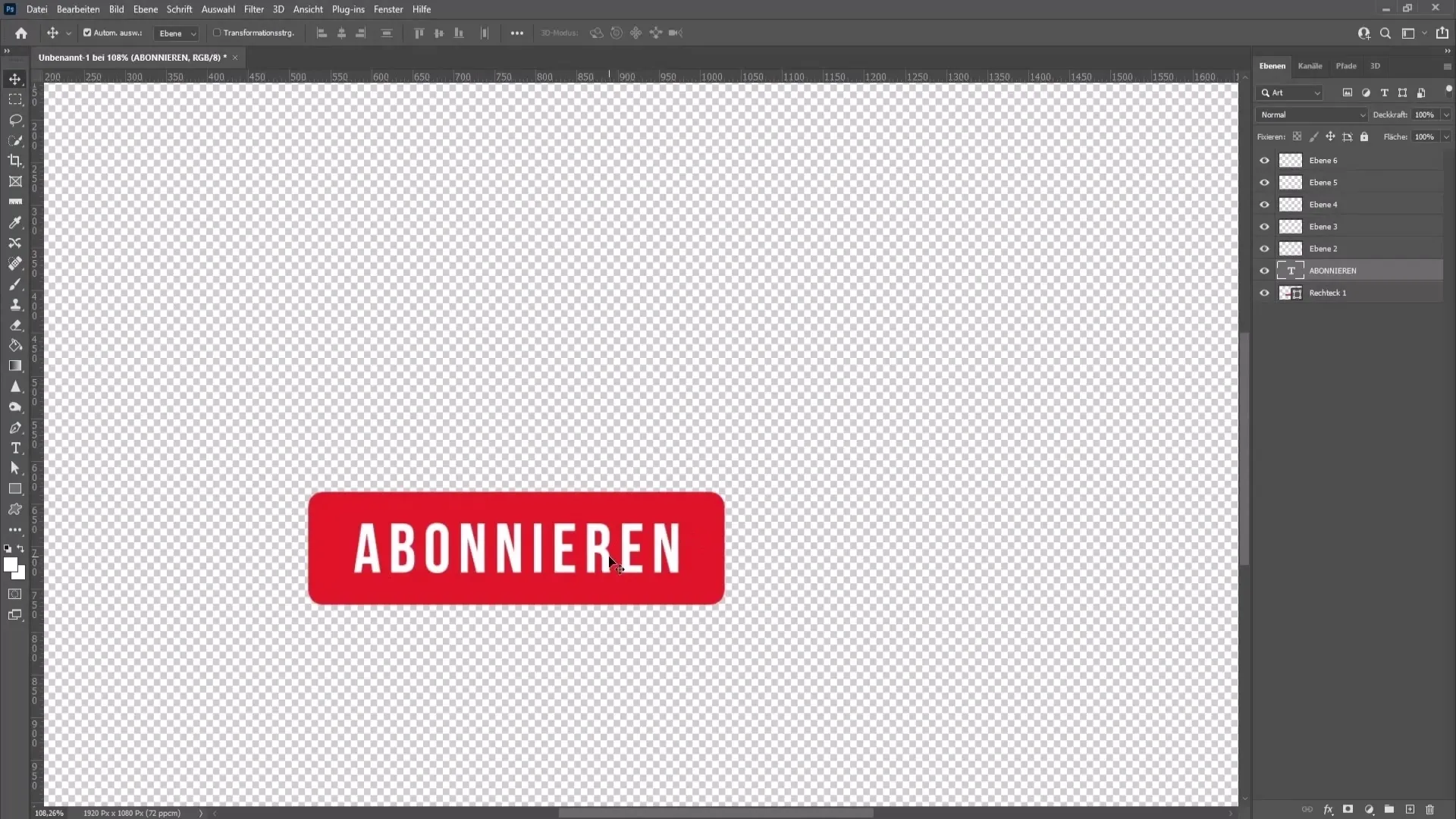
Adım 3: Grafikleri Dışa Aktarma
Abone Butonu tamamlandıktan sonra, arka planı saydam olan PNG olarak dışa aktarın. Bunun için "Dosya" > "Dışa Aktar" > "PNG Olarak Dışa Aktar" yolunu izleyin.
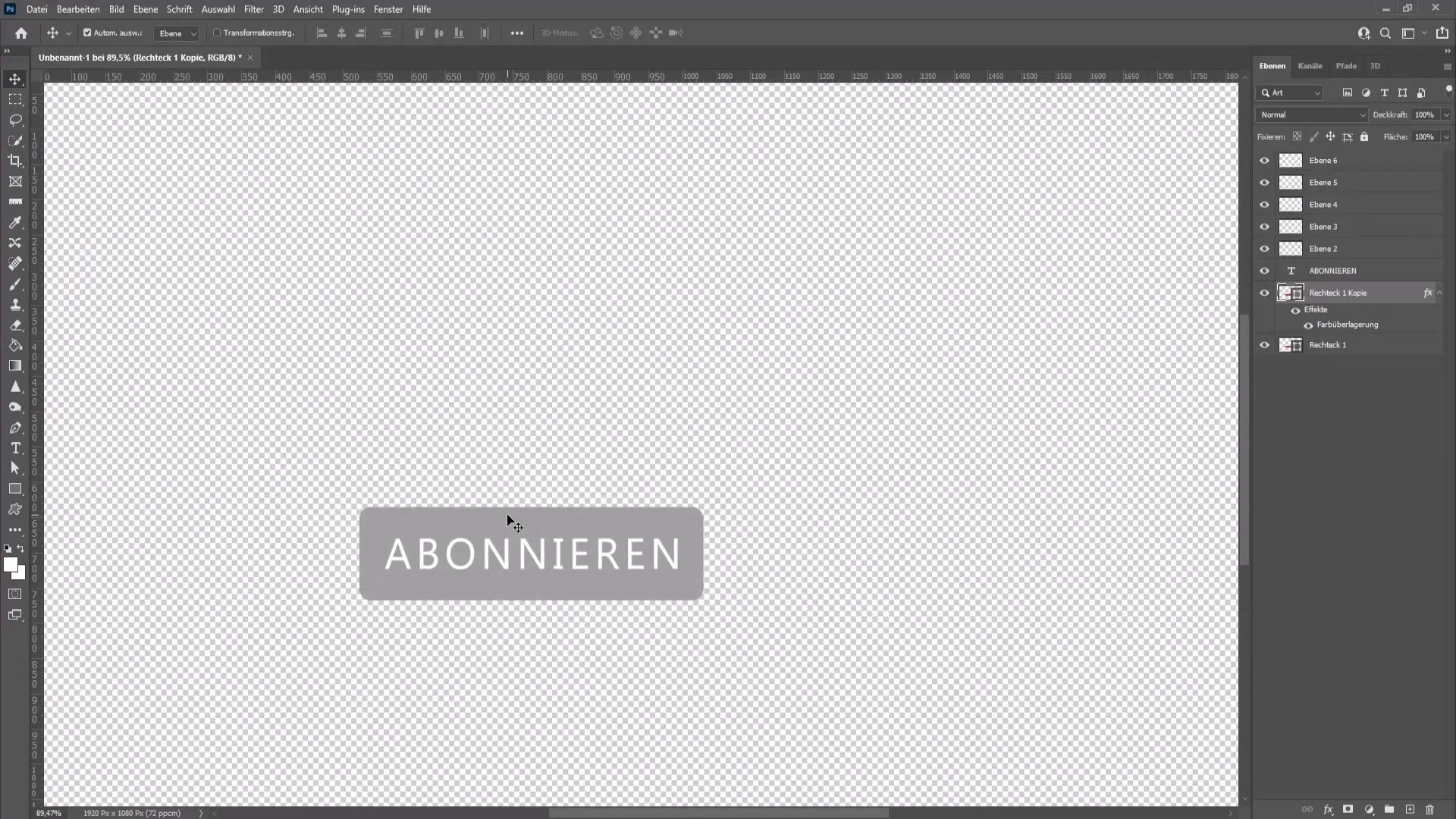
Bunun yanı sıra Fare İmleci gibi çeşitli semboller de gereklidir. Bunları ya Photoshop'ta tasarlayabilir ya da Pexels veya Freepik gibi platformlardan indirebilirsiniz.
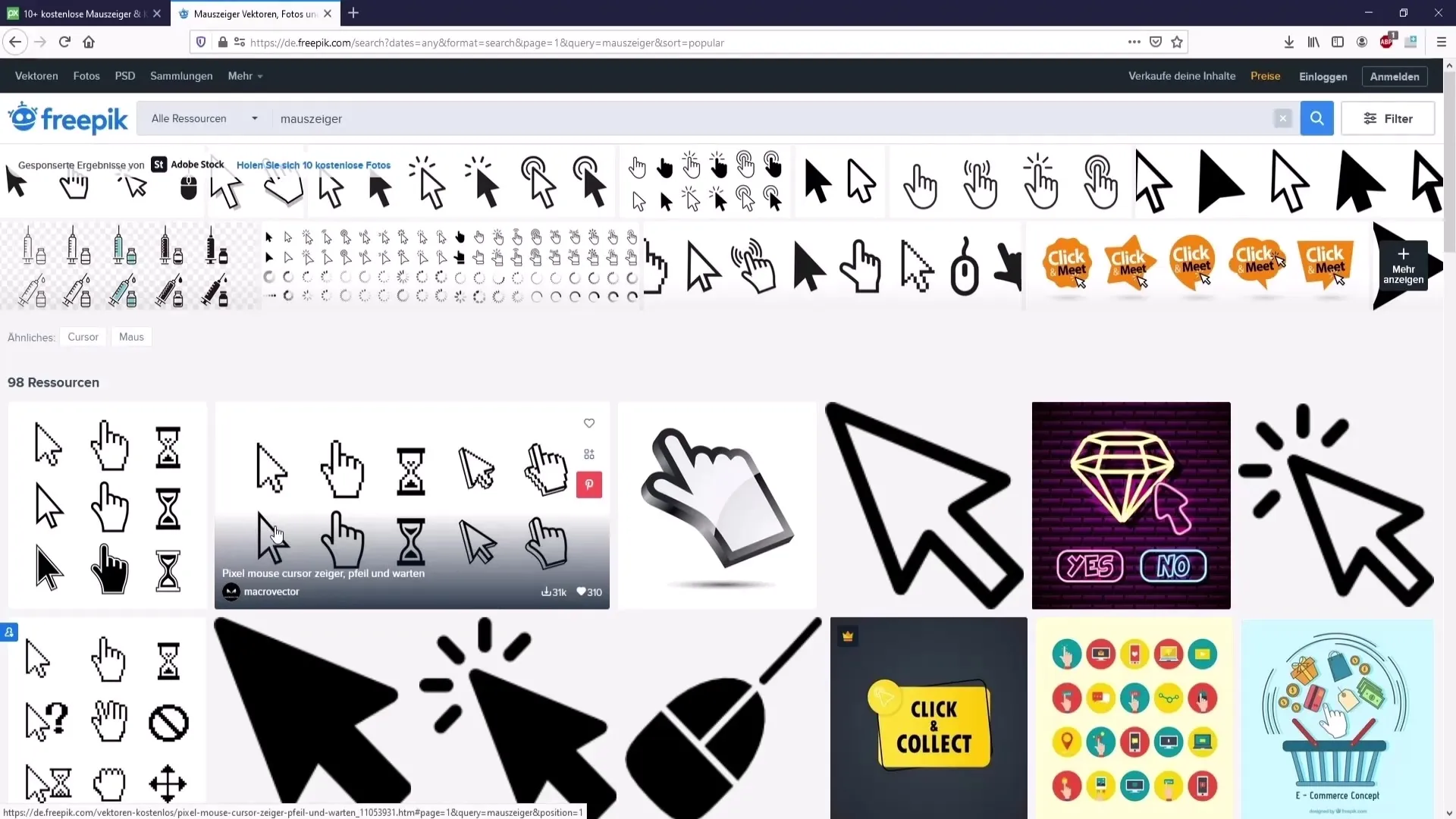
Adım 4: DaVinci Resolve'a İçe Aktarma
Photoshop'ta oluşturulan ve dışa aktarılan tüm gerekli görüntüler ve sembollerin ardından DaVinci Resolve'u açın. Önceden oluşturulan grafikleri ve bir fare tıklaması sesini "Medya İçeri Aktar" ile içe aktarın.
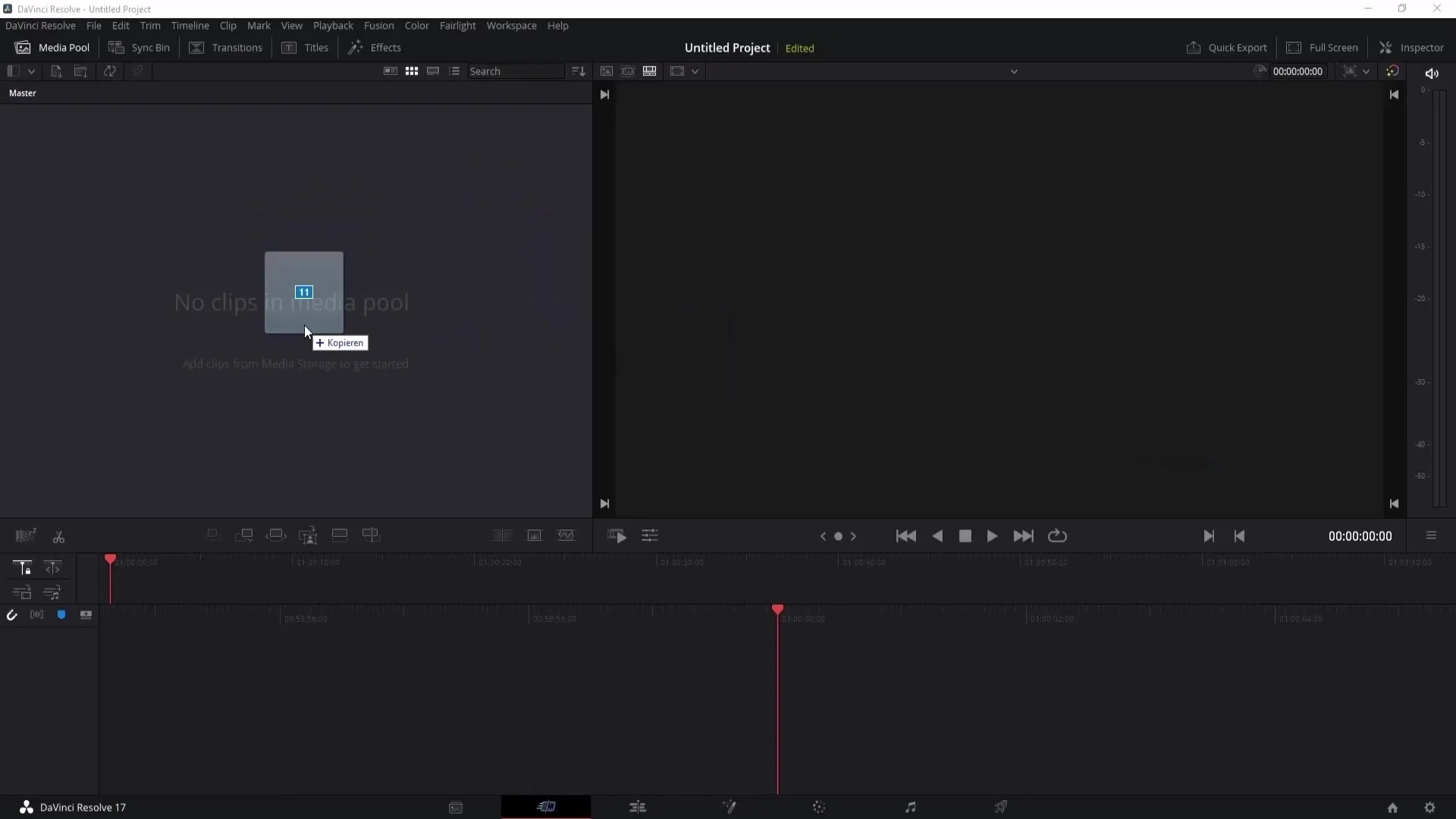
Yeni bir zaman çizelgesi oluşturun ve arka plan için Solid Color'u ekleyin - video üzerindeki düzenlemeyi kolaylaştırmak için ideal olarak başarılı bir yeşil ton olabilir.
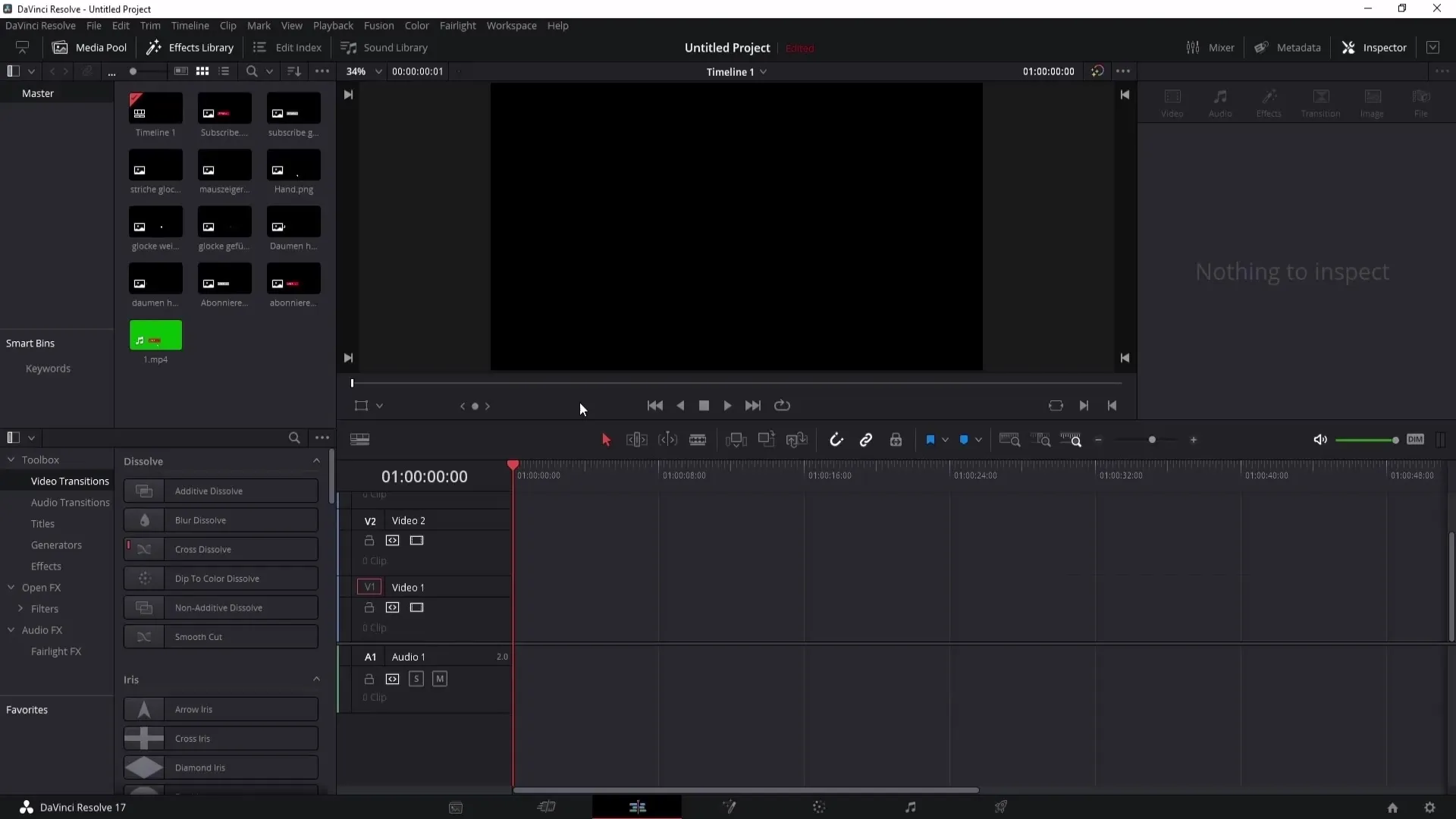
Adım 5: İlk Animasyonu Oluşturma
İlk olarak Abone Butonunuzu zaman çizelgesine sürükleyin. Butonu animasyonla hareketlendirmek için pozisyonu Keyframe'lerde belirleyin. Animasyon, butonun videonun altından üste doğru hareket etmesi şeklinde olmalıdır.
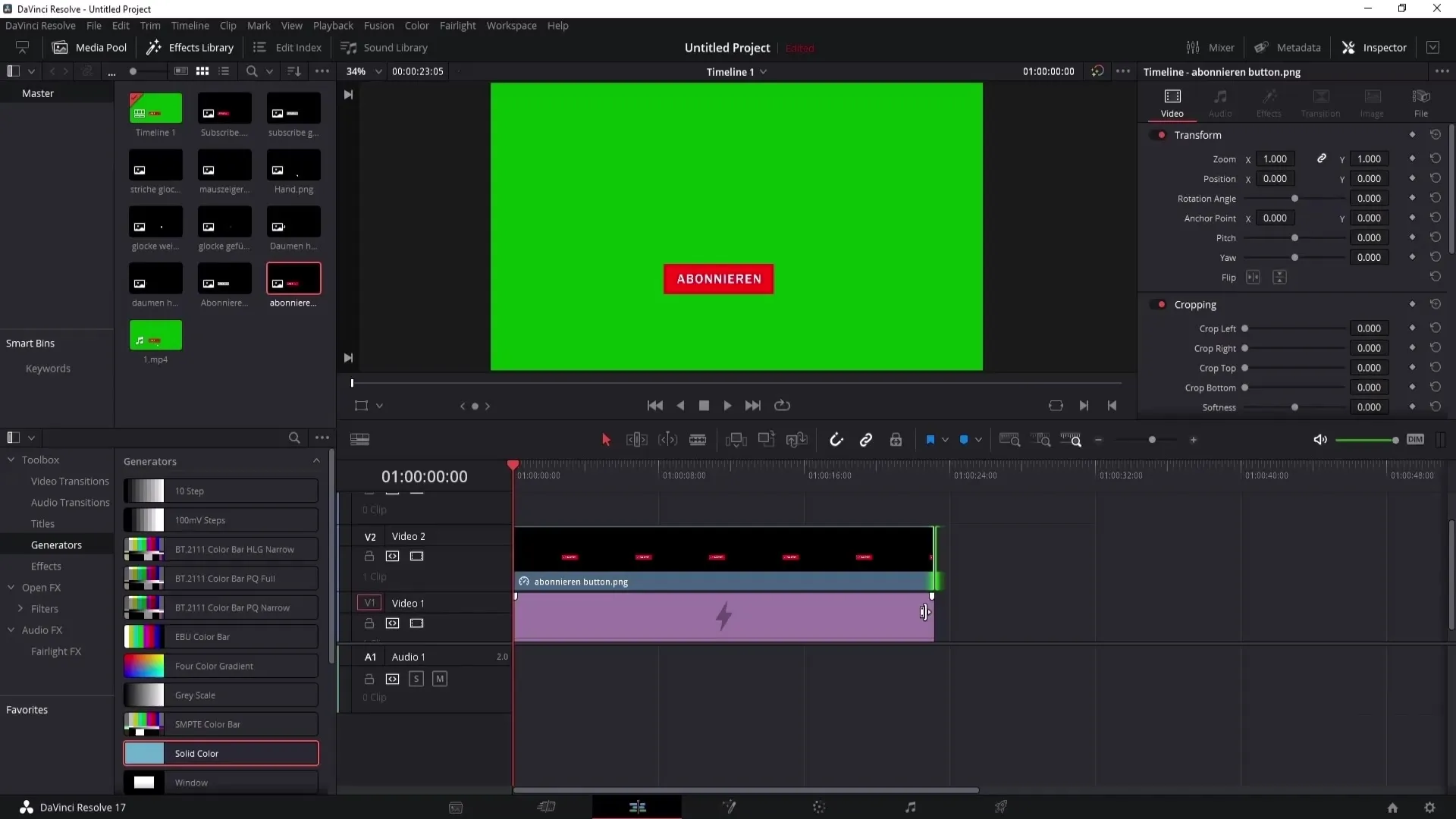
Şimdi Fare İmleci ekleyin. Doğru etkileşimi video içinde gösterebilmesi için imlecin Abone Butonunun üzerinde olduğundan emin olun.
Adım 6: Fare imleci animasyonu
Aynı prensip fare imleci için de geçerlidir. Fare imleci de abone butonu göründüğünde tıklamak için animasyonlu olmalıdır.
Fare imleci doğru yere konumlandır ve animasyon için keyframe'leri etkinleştir, böylece fare imleci buton görünürken düzgünce giriş yapar.
Adım 7: Ses efektlerini entegre etme
Daha önce içe aktarılan fare tıklama sesini zaman çizelgesine ekleyerek, fare imleci abone butonuna tıkladığında çalınmasını sağla. Bu animasyonun gerçekçiliğine katkıda bulunur.
Adım 8: Çanı animasyonla
Animasyonunda bir çan da istiyorsan, şimdi ekleyebilir ve fare imleci abone butonuna tıkladıktan sonra göründüğü şekilde animasyonla. Animasyonun zamanlamasının iyi ayarlandığından emin ol.
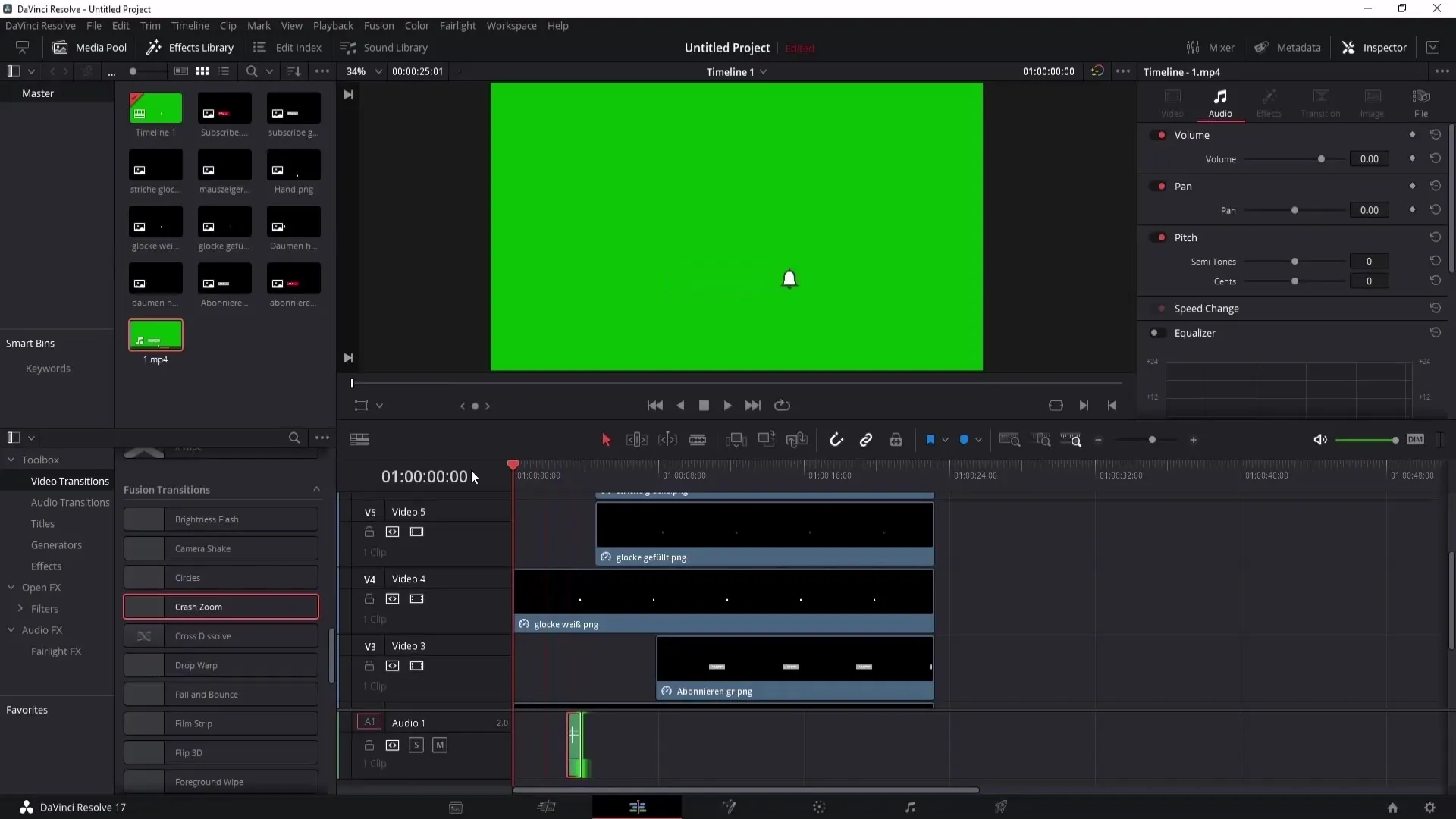
Adım 9: İnce ayar
Tüm zaman çizelgesini kontrol et ve animasyon efektlerinin uyumlu bir şekilde ilerlediğinden emin ol. Görselleştirmelerin süresini ayarlayarak izleyicilerinize optimal bir tempo sunmak için süreyi de ayarlayabilirsin.
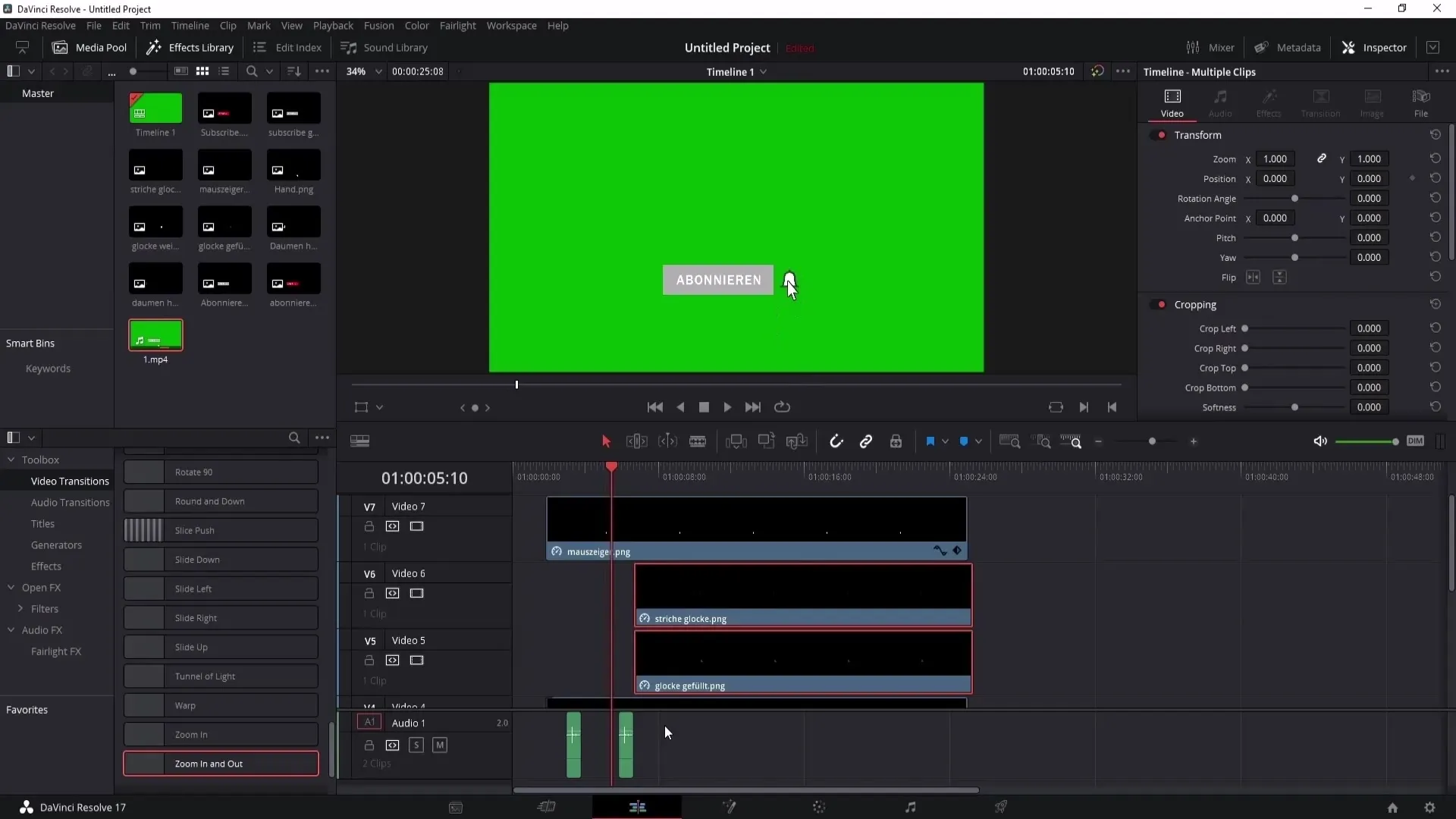
Adım 10: Animasyonu dışa aktar
Animasyonundan memnun kaldıysan ve istediğin tüm öğeleri içeriyorsa, şimdi dışa aktarma zamanı. MP4 formatını ve ilgili codec ayarlarını seç, ardından "Tümünü Renderla"ya bas.
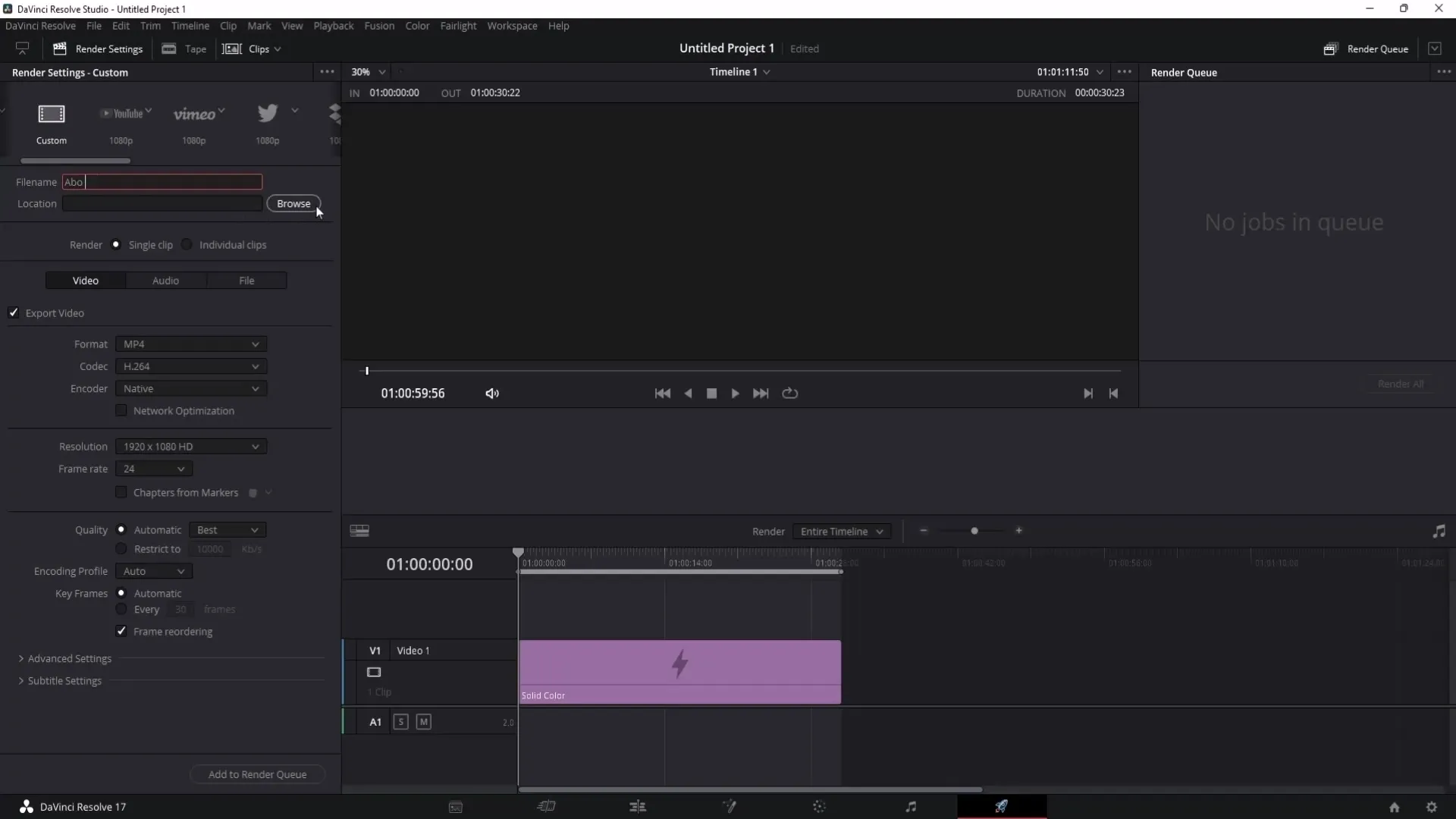
Adım 11: Şeffaf arka planı dışa aktar
Animasyonunuzu farklı projelerde kullanmak için şeffaf arka planla dışa aktarmak istersen, DaVinci Resolve'un Düzenleme bölümüne geri dön. Burada yeşil arka planı kapat ve dışa aktarım için AVI formatını seç.
Özet
Photoshop ve DaVinci Resolve ile YouTube videolarınız için yüksek kaliteli ve etkileyici animasyonlar oluşturma imkanına sahipsin. Bu kılavuzda, bir abone butonu nasıl tasarlayacağını, DaVinci Resolve'da nasıl animasyonlaştıracağını ve tüm bileşenleri akıcı bir videoya nasıl bağlayacağını öğrendin.
Sık Sorulan Sorular
Kendi abone butonumu Photoshop'ta nasıl oluşturabilirim?Kırmızı bir rengin üzerine yuvarlatılmış köşeli bir dikdörtgen oluşturabilir ve ardından üzerine metin ekleyebilirsin.
DaVinci Resolve'da butonu nasıl animasyonlaştırabilirim?Butonunuzu zaman çizelgesine yerleştir, konum için Keyframe'leri kullan ve animasyon hızını ayarla.
Animasyonu şeffaf arka planla dışa aktarabilir miyim?Evet, bunun için DaVinci Resolve'da arka planı kaldır ve dışa aktarılmak için AVI formatını seç.


